Kuinka vaihtaa Google Chromen oletusteema

Vaihda Google Chromen oletusteema ja anna selaimelle uusi ilme seuraamalla näitä aloittelijaystävällisiä vaiheita.
Olen käyttänyt melkein kaikkia selaimia, mutta Google Chrome on se, jota käytän päivittäin. Se on vain - helpompaa. Minulla on Gmail ja Docs sidottu siihen, ja käytän niitä jatkuvasti päivittäin. Olen ladannut Chromen myös Android-puhelimeeni, ja kaikki on synkronoitu näiden kahden välillä. Chromessa ei ole paljon muuta, mitä en pidä… paitsi oletusfontit.
Myönnän sen: olen nirso monissa asioissa. Fonttityypit ja -koot ovat yksi niistä. En käytä oletusasetuksia missään, edes soittoäänissäni ja viesti-ilmoituksissani kaikissa sovelluksissa, joissa niitä voidaan muuttaa. Google Chrome ei ole erilainen. Anna minun näyttää kuinka se tehdään!
Napsauta kolmea pistettä Google Chrome -näytön oikeassa yläkulmassa ja valitse sitten "Asetukset" .
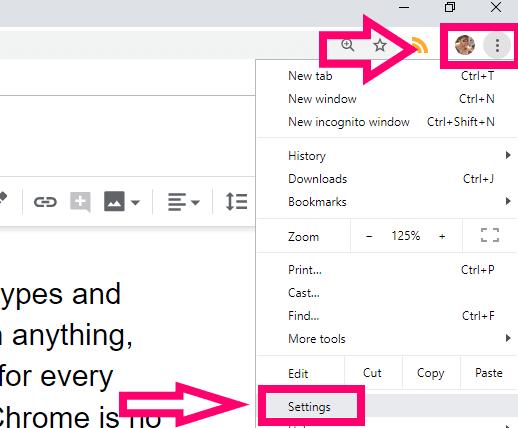
Napsauta näytön vasemmassa reunassa kohtaa ”Ulkoasu” ja valitse sitten näytön keskeltä ”Muokkaa kirjasimia” .
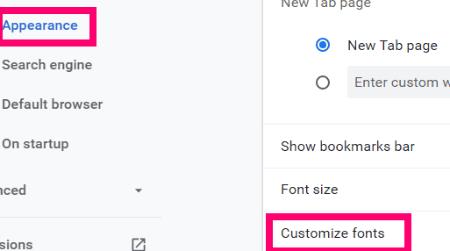
Sinulle näytetään sivu, jolla voit ensin säätää Chromessa näkyvän fontin kokoa. Sen jälkeen voit valita useista vaihtoehdoista:
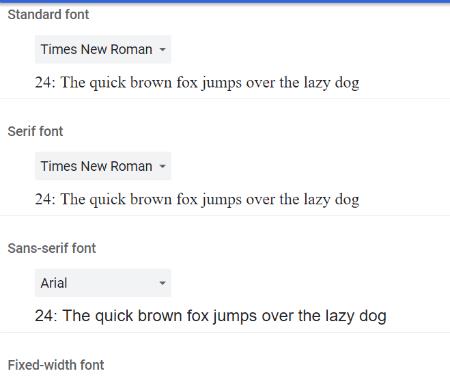
Valitse avattavista valikoista ”Standard Font”, ”Serif Font”, ”Sans-Serif Font” ja ”Fixed-Width Font” . Pidän siitä, että se näyttää sinulle tarkalleen, miltä fonttisi näyttää – tyypin ja koon – kun kokeilet jokaista. Pelaa ympäriinsä löytääksesi juuri haluamasi ulkoasun!
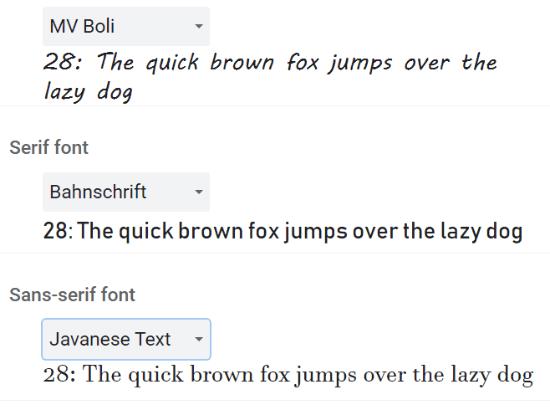
Heti kun olet tehnyt valinnat ja säädöt tällä näytöllä, kaikki tekemäsi muutokset pitäisi tallentaa automaattisesti. Varmuuden vuoksi klikkaisin kuitenkin "Takaisin" -nuolta sivun yläreunassa, koska Tallenna-vaihtoehtoa ei ole. Käynnistä Chrome uudelleen ja olet valmis!
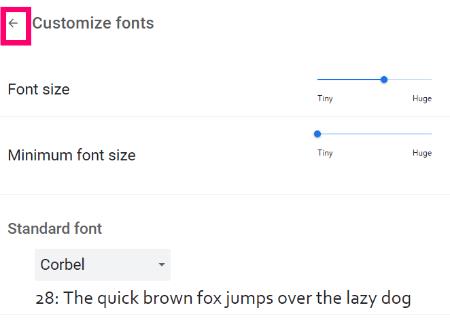
Siinä kaikki! Tiedät nyt kuinka nopeasti ja helposti muuttaa oletusfonttia Google Chromessa. Mitä muita Chromeen liittyviä kysymyksiä sinulla on, ja voin auttaa sinua?
Hyvää surffausta!
Vaihda Google Chromen oletusteema ja anna selaimelle uusi ilme seuraamalla näitä aloittelijaystävällisiä vaiheita.
Google Chrome -verkkoselain tarjoaa tavan muuttaa sen käyttämät fontit. Opi määrittämään fontti haluamasi mukaan.
Lue tämä artikkeli oppiaksesi, kuinka tyhjentää välimuisti ja evästeet Chromessa sekä kuinka tyhjentää selainhistoriasi Chromessa Androidilla.
Pidä välimuisti tyhjennettynä Google Chrome -verkkoselaimessasi näiden vaiheiden avulla.
Onko sinulla Amazon Fire -laite ja haluatko asentaa siihen Google Chrome -selaimen? Opi, kuinka asennat Google Chrome -selaimen APK-tiedoston kautta Kindle-laitteilla.
Opi ratkaisemaan yleinen ongelma, jossa näyttö vilkkuu Google Chrome -verkkoselaimessa.
Opi, kuinka voit vaihtaa oletusselaimesi Windows 11:ssä helposti ja nopeasti. Täydellinen opas kaikille käyttäjille, jotka haluavat mukauttaa selainkokemustaan.
Kuinka poistaa Google Chrome -selaimeen tallennettuja salasanoja.
Jos Chromen status_breakpoint-virhe estää sinua käyttämästä selainta, korjaa se näiden vianetsintämenetelmien avulla.
Estä ärsyttäviä ilmoituksia näkymästä Edge-, Chrome-, Opera- ja Firefox-selaimissa.
Opi kaksi tapaa käynnistää Google Chrome -verkkoselaimen nopeasti uudelleen.
Google Chrome -virhe 400 on asiakasvirhe, joka johtuu virheellisistä pyynnöistä, virheellisestä syntaksista tai reititysongelmista.
Jos sait Google Chromen kriittisen virheen varoituksen, ykkössääntö on, että ÄLÄ ota yhteyttä väärennettyyn tukeen, koska tämä on vain huijaus.
Google Chromen kirjanmerkkipalkin palauttaminen, jos se katoaa.
Tämän opetusohjelman avulla opit viemään ja siirtämään tallennettuja salasanojasi Google Chrome -selaimessa.
Jos Chromes CleanUp Tool lakkasi toimimasta haitallisten ohjelmistojen etsimisen aikana, tyhjennä välimuisti ja evästeet sekä asenna selain uudelleen.
Yksityiskohtainen opetusohjelma, joka näyttää, kuinka JavaScript otetaan käyttöön tai poistetaan käytöstä Google Chrome -selaimessa.
Jos 1Password ei pysty vahvistamaan Chromen koodin allekirjoitusta, tyhjennä selaimen välimuisti ja poista käytöstä kaikki selaimen laajennukset paitsi 1Password.
Vaihda Google Chrome -selaimessa käytettävä kieli.
Verkkoselaimesi on yksi eniten käyttämistäsi sovelluksista, joten on tärkeää valita sinulle parhaiten sopiva. Tässä artikkelissa käydään läpi joitakin
Näetkö usein virheen "Anteeksi, emme voineet yhdistää sinua" MS Teamsissa? Kokeile näitä vianetsintävinkkejä päästäksesi eroon tästä ongelmasta heti!
Tarvitsetko toistuvien kokousten aikataulutusta MS Teamsissa samoille tiimin jäsenille? Opi, kuinka perustaa toistuva kokous Teamsissa.
Onko sinulla RAR-tiedostoja, jotka haluat muuntaa ZIP-tiedostoiksi? Opi, kuinka RAR-tiedosto muutetaan ZIP-muotoon.
Opi, kuinka korjata OneDrive-virhekoodi 0x8004de88, jotta pilvitallennuksesi toimisi jälleen.
Microsoft Teams ei tällä hetkellä tue kokousten ja puheluiden lähettämistä televisioon suoraan. Mutta voit käyttää näyttöpeilausohjelmaa.
Spotify voi olla ärsyttävä, jos se avautuu automaattisesti aina, kun käynnistät tietokoneesi. Poista automaattinen käynnistys seuraamalla näitä ohjeita.
Mietitkö, miten ChatGPT voidaan integroida Microsoft Wordiin? Tämä opas näyttää sinulle tarkalleen, miten se tehdään ChatGPT for Word -lisäosan avulla kolmessa helpossa vaiheessa.
Tällä hetkellä Microsoft Teams Live Events -tilanteissa anonyymiä kysymistä ei voi poistaa käytöstä. Rekisteröityneet käyttäjät voivat jopa lähettää anonyymejä kysymyksiä.
Tässä oppaassa näytämme, kuinka voit vaihtaa oletusarvoisen zoom-asetuksen Adobe Readerissa.
Ristik viittaukset voivat tehdä asiakirjastasi paljon käyttäjäystävällisemmän, järjestelmällisemmän ja saavutettavamman. Tämä opas opettaa sinulle, kuinka luoda ristik viittauksia Wordissä.



























